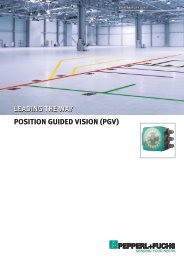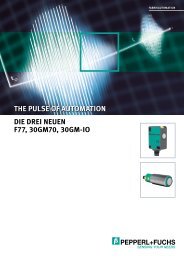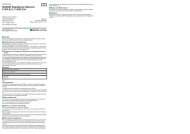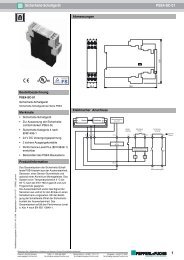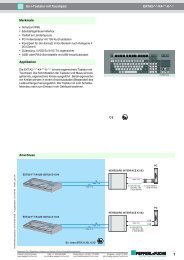- Seite 1 und 2:
PROZESSAUTOMATION HANDBUCH Advanced
- Seite 3 und 4:
Advanced Diagnostics 1 Sicherheit P
- Seite 5 und 6:
Advanced Diagnostics 5.4 Projekt-Se
- Seite 7 und 8:
Advanced Diagnostics 6.8 HD2-GT-2AD
- Seite 9 und 10:
Advanced Diagnostics 8.11 Webserver
- Seite 11 und 12:
Advanced Diagnostics Sicherheit PA
- Seite 13 und 14:
Advanced Diagnostics Allgemeine Bes
- Seite 15 und 16:
Advanced Diagnostics Allgemeine Bes
- Seite 17 und 18:
Advanced Diagnostics Allgemeine Bes
- Seite 19 und 20:
Advanced Diagnostics Produktbeschre
- Seite 21 und 22:
Advanced Diagnostics Produktbeschre
- Seite 23 und 24:
Advanced Diagnostics Produktbeschre
- Seite 25 und 26:
Advanced Diagnostics Produktbeschre
- Seite 27 und 28:
Advanced Diagnostics Produktbeschre
- Seite 29 und 30:
Advanced Diagnostics Produktbeschre
- Seite 31 und 32:
Advanced Diagnostics Produktbeschre
- Seite 33 und 34:
Advanced Diagnostics Produktbeschre
- Seite 35 und 36:
Advanced Diagnostics Produktbeschre
- Seite 37 und 38:
Advanced Diagnostics Installation d
- Seite 39 und 40:
Advanced Diagnostics Installation d
- Seite 41 und 42:
PRI PWR SEC PWR Version Seg1 Seg2 S
- Seite 43 und 44:
Advanced Diagnostics Installation d
- Seite 45 und 46:
Advanced Diagnostics Installation d
- Seite 47 und 48:
Advanced Diagnostics FDS/OPC-Integr
- Seite 49 und 50:
Advanced Diagnostics FDS/OPC-Integr
- Seite 51 und 52:
Advanced Diagnostics FDS/OPC-Integr
- Seite 53 und 54:
Advanced Diagnostics FDS/OPC-Integr
- Seite 55 und 56:
Advanced Diagnostics FDS/OPC-Integr
- Seite 57 und 58:
Advanced Diagnostics FDS/OPC-Integr
- Seite 59 und 60:
Advanced Diagnostics FDS/OPC-Integr
- Seite 61 und 62:
Advanced Diagnostics FDS/OPC-Integr
- Seite 63 und 64:
Advanced Diagnostics FDS/OPC-Integr
- Seite 65 und 66:
Advanced Diagnostics FDS/OPC-Integr
- Seite 67 und 68:
Advanced Diagnostics FDS/OPC-Integr
- Seite 69 und 70:
Advanced Diagnostics FDS/OPC-Integr
- Seite 71 und 72:
Advanced Diagnostics FDS/OPC-Integr
- Seite 73 und 74:
Advanced Diagnostics FDS/OPC-Integr
- Seite 75 und 76:
Advanced Diagnostics FDS/OPC-Integr
- Seite 77 und 78:
Advanced Diagnostics FDS/OPC-Integr
- Seite 79 und 80:
Advanced Diagnostics FDS/OPC-Integr
- Seite 81 und 82:
Advanced Diagnostics FDS/OPC-Integr
- Seite 83 und 84:
Advanced Diagnostics FDS/OPC-Integr
- Seite 85 und 86:
Advanced Diagnostics FDS/OPC-Integr
- Seite 87 und 88:
Advanced Diagnostics FDS/OPC-Integr
- Seite 89 und 90:
Advanced Diagnostics FDS/OPC-Integr
- Seite 91 und 92:
Advanced Diagnostics FDS/OPC-Integr
- Seite 93 und 94:
Advanced Diagnostics FDS/OPC-Integr
- Seite 95 und 96:
Advanced Diagnostics FDS/OPC-Integr
- Seite 97 und 98:
Advanced Diagnostics FOUNDATION Fie
- Seite 99 und 100:
Advanced Diagnostics FOUNDATION Fie
- Seite 101 und 102:
Advanced Diagnostics FOUNDATION Fie
- Seite 103 und 104:
Advanced Diagnostics FOUNDATION Fie
- Seite 105 und 106:
Advanced Diagnostics FOUNDATION Fie
- Seite 107 und 108:
Advanced Diagnostics FOUNDATION Fie
- Seite 109 und 110:
Advanced Diagnostics FOUNDATION Fie
- Seite 111 und 112:
Advanced Diagnostics FOUNDATION Fie
- Seite 113 und 114:
Advanced Diagnostics FOUNDATION Fie
- Seite 115 und 116:
Advanced Diagnostics FOUNDATION Fie
- Seite 117 und 118:
Advanced Diagnostics FOUNDATION Fie
- Seite 119 und 120:
Advanced Diagnostics FOUNDATION Fie
- Seite 121 und 122:
Advanced Diagnostics FOUNDATION Fie
- Seite 123 und 124:
Advanced Diagnostics FOUNDATION Fie
- Seite 125 und 126:
Advanced Diagnostics FOUNDATION Fie
- Seite 127 und 128:
Advanced Diagnostics FOUNDATION Fie
- Seite 129 und 130:
Advanced Diagnostics FOUNDATION Fie
- Seite 131 und 132:
Advanced Diagnostics FOUNDATION Fie
- Seite 133 und 134:
Advanced Diagnostics FOUNDATION Fie
- Seite 135 und 136:
Advanced Diagnostics Schrank-E/A 20
- Seite 137 und 138:
Advanced Diagnostics Schrank-E/A Fo
- Seite 139 und 140:
Advanced Diagnostics Schrank-E/A 7.
- Seite 141 und 142:
Advanced Diagnostics Schrank-E/A 7.
- Seite 143 und 144:
Advanced Diagnostics Schrank-E/A Ab
- Seite 145 und 146:
Advanced Diagnostics Anhang Signal
- Seite 147 und 148:
Advanced Diagnostics Anhang 8.1.9 R
- Seite 149 und 150:
Advanced Diagnostics Anhang Werte S
- Seite 151 und 152:
Advanced Diagnostics Anhang Paramet
- Seite 153 und 154:
Advanced Diagnostics Anhang Paramet
- Seite 155 und 156:
Advanced Diagnostics Anhang Paramet
- Seite 157 und 158:
Advanced Diagnostics Anhang Paramet
- Seite 159 und 160:
Advanced Diagnostics Anhang Paramet
- Seite 161 und 162:
Advanced Diagnostics Anhang Paramet
- Seite 163 und 164:
Advanced Diagnostics Anhang Paramet
- Seite 165 und 166: Advanced Diagnostics Anhang 2012-08
- Seite 167 und 168: Advanced Diagnostics Anhang ALERT_K
- Seite 169 und 170: Advanced Diagnostics Anhang Paramet
- Seite 171 und 172: Advanced Diagnostics Anhang Paramet
- Seite 173 und 174: Advanced Diagnostics Anhang Paramet
- Seite 175 und 176: Advanced Diagnostics Anhang 2012-08
- Seite 177 und 178: Advanced Diagnostics Anhang Paramet
- Seite 179 und 180: Advanced Diagnostics Anhang Kanalnu
- Seite 181 und 182: Advanced Diagnostics Anhang Bit Nam
- Seite 183 und 184: Advanced Diagnostics Anhang ID Symp
- Seite 185 und 186: Advanced Diagnostics Anhang ID Symp
- Seite 187 und 188: Advanced Diagnostics Anhang ID Symp
- Seite 189 und 190: Advanced Diagnostics Anhang ID Symp
- Seite 191 und 192: Advanced Diagnostics Anhang ID Symp
- Seite 193 und 194: Advanced Diagnostics Anhang ID Symp
- Seite 195 und 196: Advanced Diagnostics Anhang ID Symp
- Seite 197 und 198: Advanced Diagnostics Anhang ID Symp
- Seite 199 und 200: Advanced Diagnostics Anhang ID Symp
- Seite 201 und 202: Advanced Diagnostics Anhang ID Symp
- Seite 203 und 204: Advanced Diagnostics Anhang ID Symp
- Seite 205 und 206: Advanced Diagnostics Anhang ID Symp
- Seite 207 und 208: Advanced Diagnostics Anhang ID Symp
- Seite 209 und 210: Advanced Diagnostics Anhang ID Symp
- Seite 211 und 212: Advanced Diagnostics Anhang ID Symp
- Seite 213 und 214: Advanced Diagnostics Anhang ID Symp
- Seite 215: Advanced Diagnostics Anhang IO_TB S
- Seite 219 und 220: Advanced Diagnostics Anhang Alarm s
- Seite 221 und 222: Advanced Diagnostics Anhang Zustand
- Seite 223 und 224: Advanced Diagnostics Anhang Der Nam
- Seite 225 und 226: Advanced Diagnostics Anhang Übersi